티스토리 뷰

구글에서 jdk 검색하면 첫번째로 Java SE Development Kit 8 - Downloads - Oracle 이라고 나온다. 클릭한다.

오라클 사이트로 연결되고 스크롤을 아래로 해보면

다운받을 수 있는 파일들이 나온다. Accept License Agreement 라디오 버튼을 클릭하고 윈도우 64비트용을 클릭한다. 본인 PC가 32 비트인지 64 비트인지 알려면

윈도우 > 탐색시 > 내 PC > 마우스 우클릭 > 속성

하면 시스템 종류: 68비트 운영 체제 라고 나온다.

오라클 계정 로그인 하라고 나온다. 없으면 계정 만들기를 하고 있으면 이름(메일주소)와 암호를 입력한다. 암호는 반드시 대문자가 있어야 해서 조금 특이하다. 그래서 본인이 쓰던 비밀번호 체계와 다를 수 있다. 그래서 매번 잊어버리니 적어두거나 스마트폰에 저장해두면 좋다.
이름과 암호가 정상적이면 화면 이동 없이 바로 다운로드가 된다.
이제 다운로드된 jdk를 설치한다. (크롬을 사용하면 다운로드 폴더에 저장이 되어서 따로 D드라이브 UTIL 폴더에 이동해놨다.)

jdk-8u231-windows-x64.exe를 더블클릭하여 설치한다.

디폴트로 Next 버튼을 클릭한다. 디폴트 설치경로 (C:\Program Files\Java\jdk1.8.0_231\) 에 설치하고 싶지 않다면 Change 버튼을 클릭하여 원하는 위치에 설치한다.

디폴트로 설치할거기 때문에 다음 버튼을 클릭한다.

설치가 진행된다. 3 Billion Devices Run Java. 대단하다..
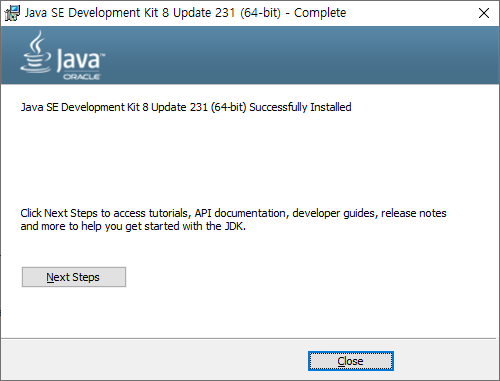
Java SE Development Kit 8 Update 231(64-bit) Successfully Installed.
즉 설치 완료라고 뜬다.
이제 다음글에서 이클립스 설치에 관해 살펴보자.
'자바(Java) > 네이버 지도 스크래핑' 카테고리의 다른 글
| 자바 이클립스(Eclipse) 다운 및 설치 (0) | 2020.01.07 |
|---|---|
| 네이버 지도 스크래핑 크롤링 파싱 (2) | 2020.01.04 |
- Total
- Today
- Yesterday
- 자바 smtp
- 문자열
- 포인터
- ocajp
- 스크래핑
- ocpjp
- XE
- C언어
- php
- C
- 자바
- 자바 셀레니움
- XE3
- proc
- 파이썬
- JDBC
- esql
- xe애드온
- xe addon
- 파싱
- ocjap
- 프로씨
- MySQL
- KG
- Python
- 인포믹스
- 오라클
- 이클립스
- EC
- webix
| 일 | 월 | 화 | 수 | 목 | 금 | 토 |
|---|---|---|---|---|---|---|
| 1 | 2 | 3 | 4 | |||
| 5 | 6 | 7 | 8 | 9 | 10 | 11 |
| 12 | 13 | 14 | 15 | 16 | 17 | 18 |
| 19 | 20 | 21 | 22 | 23 | 24 | 25 |
| 26 | 27 | 28 | 29 | 30 | 31 |

